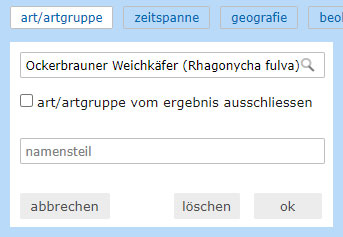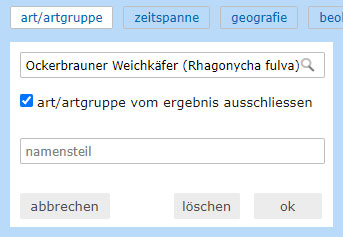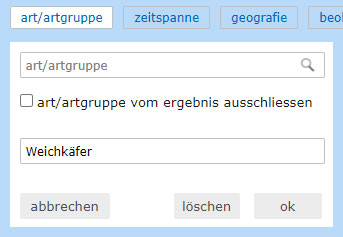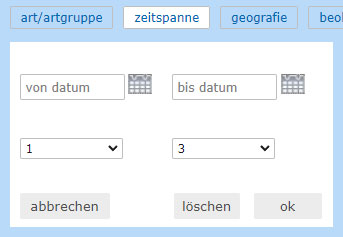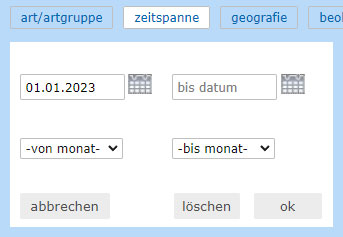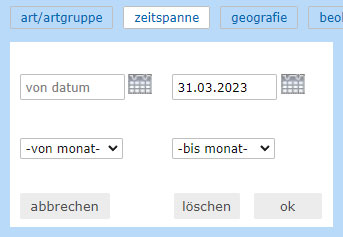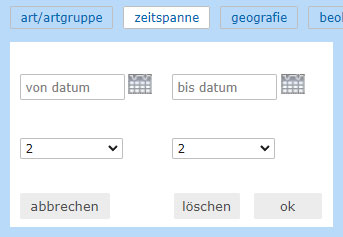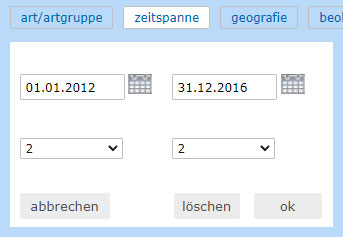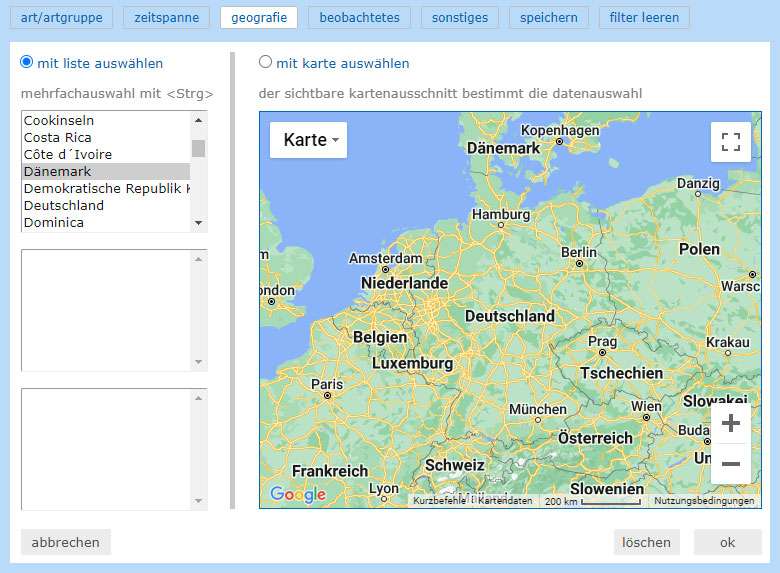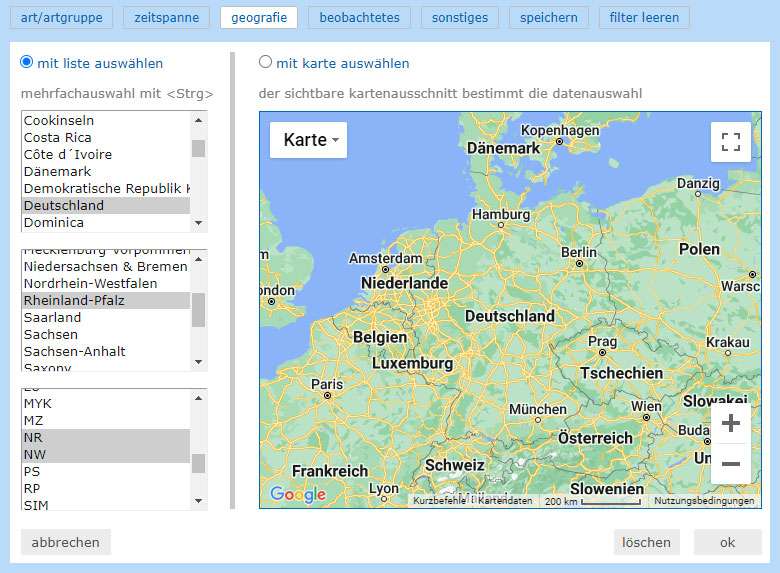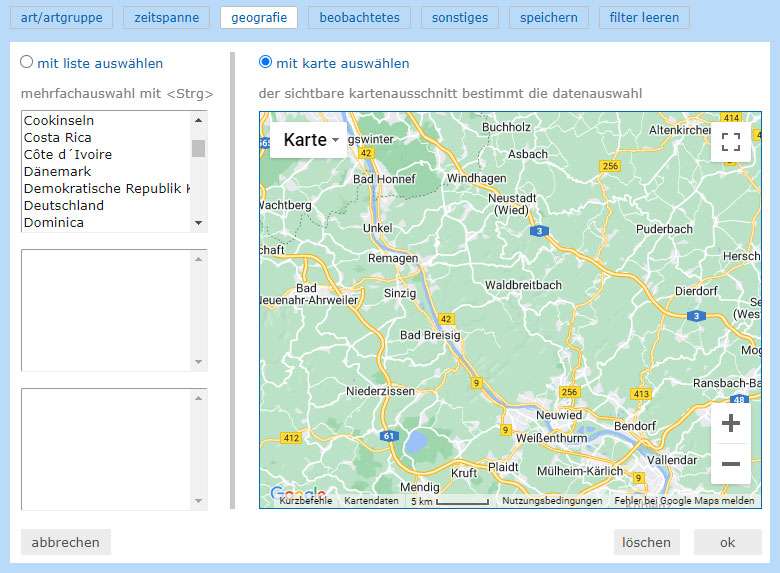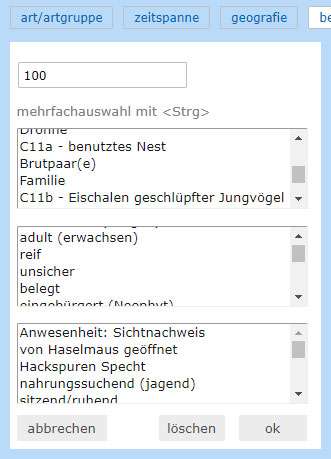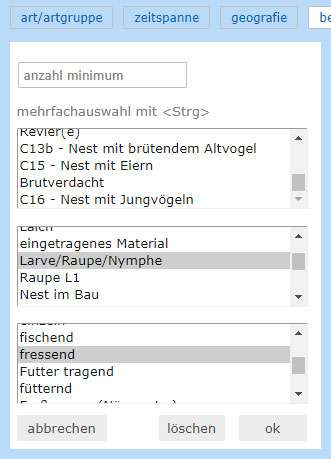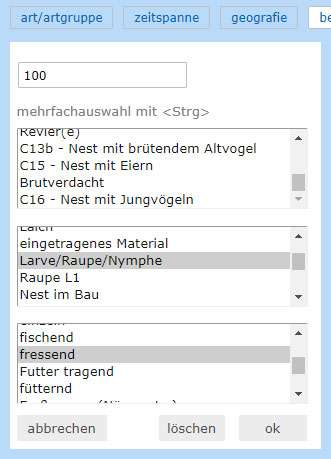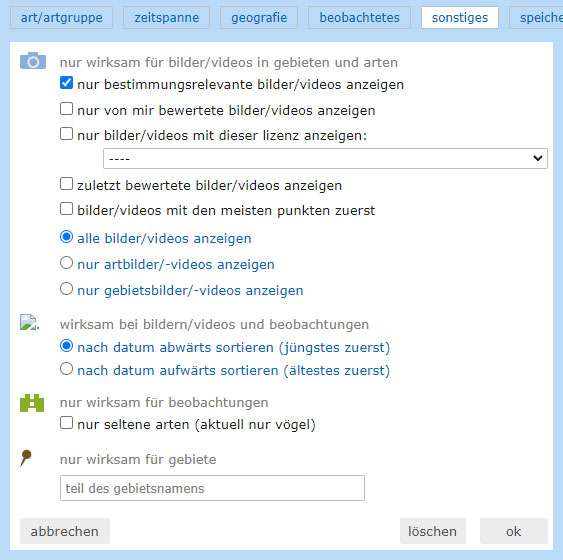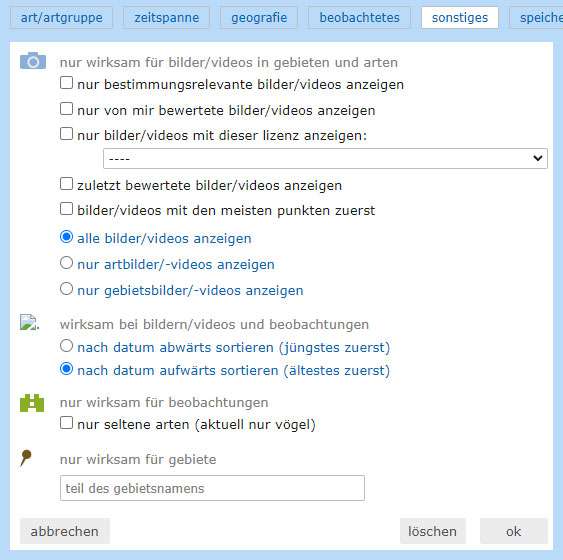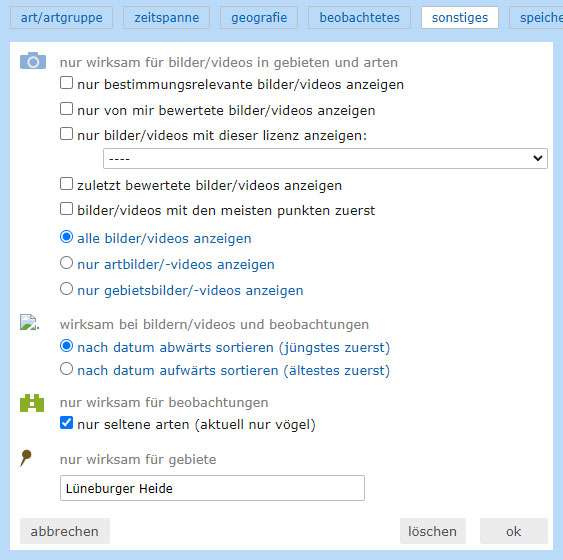Wichtiger Hinweis
Bei den weiter unten gezeigten Abbildungen handelt es sich um Bildschirmfotos (Screenshots). Eine Bedienung des Meldeportals ist darüber nicht möglich. Um die auf dieser Seite erläuterten Details selbst umzusetzen, rufen Sie bitte an einem Desktop-Gerät (PC, Mac, Laptop) → NABU-naturgucker-beobachtungen.de auf.
Manchmal kann ein Zuviel an Daten ganz kräftig den Blick beeinträchtigen. Deshalb bietet das Meldeportal von NABU|naturgucker die uneingeschränkt verfügbare Funktion „Daten filtern“, die ein sehr mächtiges Werkzeug darstellt. Anwendbar ist diese Funktion überall dort, wo Artenlisten, Beobachtungsdaten, Bilder und Videos angezeigt werden. Außerdem lassen sich die in den Diagrammen zum zeitlichen Auftreten von Arten und Co. (→ Phänologiediagramme) und die auf den Fundkarten gezeigten Daten per Filterfunktionen in ihrer Darstellung beeinflussen. Eine wichtige Rolle spielen die Filter zudem beim → Export von Beobachtungsdaten.
Sobald Sie auf „Daten filtern“ geklickt haben, wird das Filtermenü eingeblendet. Im Folgenden erklären wir, wie Sie die Filterfunktion nutzen können.
Tipp: Einstellungen aus sämtlichen Filterkategorien können beliebig kombiniert werden. Außerdem können Sie Filtereinstellungen speichern, was allerdings nur möglich ist, wenn Sie auf der Website → angemeldet sind.
Falls Sie möchten, dass sich die Filterbedingungen lediglich auf die von Ihnen selbst hochgeladenen Beobachtungen, Bilder und Videos beziehen, können Sie nach dem Anwenden der Filter oben rechts auf der Seite auf Ihr Profilbild oder das Platzhalterbild klicken, um zusätzlich den Filter „nur eigene Daten“ aufzurufen, siehe → Erklärung. Diesen Filter können Sie jedoch nur dann einschalten, wenn Sie auf der Website angemeldet sind.
Verfügbare Filterkategorien
Derzeit sind auf dem Meldeportal fünf Filterkategorien verfügbar:
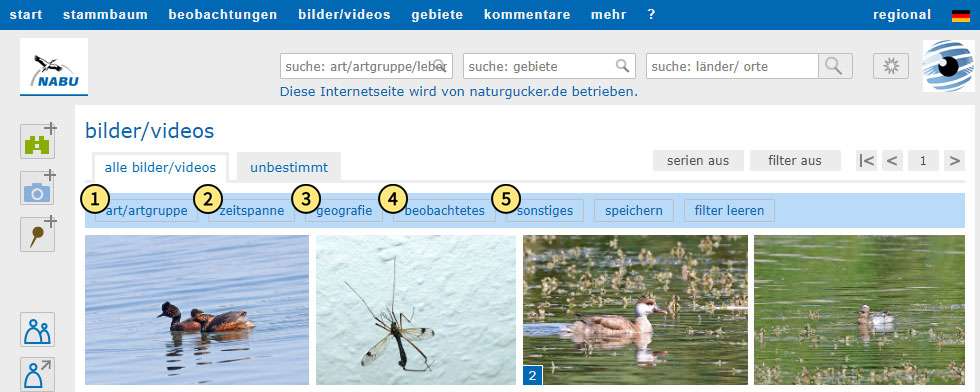
Wurden innerhalb einer Filterkategorie Einstellungen festgelegt, wird der Filtername in der Filterleiste fett dargestellt:
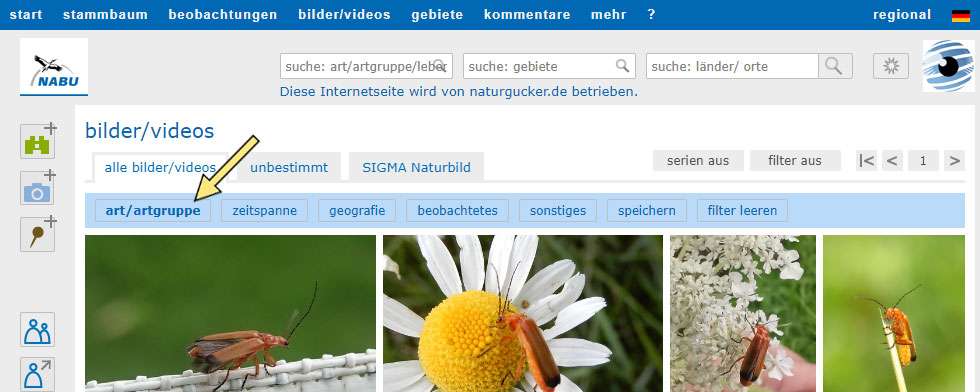
Weitere Informationen zu den jeweiligen Kategorien können Sie per Klick auf die folgenden Aufzählungspunkte einblenden.
Art/Artengruppe
Mithilfe dieser Filterkategorie kann gezielt nach einer Art, Gattung, etc. gefiltert werden. Es besteht zudem die Möglichkeit, eine Art oder Organismengruppe vom Filterergebnis auszuschließen. Die dritte Option ist, nach einem Namensbestandteil zu filtern. Diese Filterung nach einem Namensbestandteil lässt sich mit der Filterung nach einer Art/einer Organismengruppe bzw. deren Ausschluss kombinieren.
Zeitspanne
In dieser Filterkategorie lassen sich konkrete Zeiträume oder Zeitpunkte (Start- und Enddatum identisch) festlegen, die jeweils zu einem beliebig einstellbaren Zeitpunkt beginnen und enden können. Alternativ kann auch nur eine der beiden Optionen eingestellt werden. Wird nur das Startdatum angegeben, werden alle Ergebnisse bis zum aktuellen Datum angezeigt. Entscheiden Sie sich stattdessen dafür, nur ein Enddatum des Zeitraumes anzugeben, werden in der Ergebnisliste alle Treffer angezeigt, die Daten betreffen, die vor diesem Zeitpunkt liegen.
Tipp: Die Datumseingabe kann aus dem Kalender per Klick übernommen werden oder per Tastatur erfolgen, indem Tag, Monat und Jahr jeweils mit trennenden Punkten eingegeben werden, zum Beispiel 01.01.2023 für den 1. Januar 2023.
Eine weitere Option ist, nach einzelnen Monaten oder Monatszeiträumen zu filtern. Hierbei stehen die Zahlenangaben für die Monate des Jahres von 1 (Januar) bis 12 (Dezember). Von 2 bis 2 (Februar bis Februar) zeigt somit nur Treffer aus allen Jahren, die aus dem Monat Februar stammen. Von 1 bis 3 (Januar bis März) zeigt Treffer, die aus allen Jahren aus den Monaten Januar bis März stammen.
Die konkrete Zeitraumsuche lässt sich beliebig mit der Monatssuche kombinieren, wenn zum Beispiel alle Ergebnisse aus dem Monat Februar der Jahre 2012 bis 2016 stammen sollen, siehe Beispiel 6.
Geografie
In der geografischen Filterkategorie können Sie nach festgelegten Listeneinträgen filtern, wenn Sie die Option „mit Liste auswählen“ anklicken. Sie ist beim Aufrufen dieser Filterkategorie voreingestellt. Zur Verfügung stehen alle Länder der Welt, entweder einzeln oder kombiniert. Um mehr als ein Land aus der Liste zu wählen, halten Sie bitte beim Anklicken die Strg-Taste gedrückt. Wieder entfernen lassen sich (versehentlich) markierte Länder, indem sie erneut bei gedrückter Strg-Taste angeklickt werden.
Für Deutschland werden als weitere Filteroptionen die Bundesländer und die innerhalb dieser liegenden Landkreise (PLZ-Kennzeichen) angezeigt. Wenn Sie lediglich Deutschland anklicken, bezieht sich die Filtereinstellung auf ganz Deutschland. Klicken Sie zusätzlich ein Bundesland an, beziehen sich die Filtereinstellungen auf alle Daten aus sämtlichen Landkreisen dieses deutschen Bundeslandes. Die Landkreise stehen nur dann zum Anklicken bereit, wenn lediglich ein Bundesland angeklickt wird.
Alternativ können Sie die Option „mit Karte auswählen“ aktivieren. Dabei bestimmt der sichtbare Kartenausschnitt die Auswahl. Mit der Maus lässt sich die Landkarte verschieben und die Ansicht vergrößern oder verkleinern.
Hinweis: Aus technischen Gründen lassen sich die Optionen „mit Liste auswählen“ und „mit Karte auswählen“ nicht miteinander kombinieren.
Beobachtetes
Die Filterkategorie „Beobachtetes“ steht zwar wie die anderen vier Kategorien überall an den entsprechenden Stellen unseres Meldeportals zur Verfügung. Sinnvoll einsetzen lässt sie sich allerdings nur in Kombination mit Beobachtungslisten. Die zur Auswahl stehenden Filterbedingungen beziehen sich auf die minimale Anzahl gemeldeter Individuen oder Exemplare sowie auf spezielle Beobachtungsdetails, darunter ob es sich um erwachsene Individuen oder jüngere Entwicklungsstadien handelt.
Aus den in den drei Listen gezeigten Einträgen können einzelne per Maus angeklickt werden. Sollen innerhalb einer Liste mehrere Einträge ausgewählt werden, ist dies möglich, indem sie nacheinander bei gedrückter Strg-Taste angeklickt werden.
Tipp: Einträge innerhalb der drei Listen finden Sie besonders schnell, wenn Sie in das jeweilige Feld klicken und auf der Tastatur schnell die ersten beiden Buchstaben des gewünschten Begriffs eingeben, zum Beispiel „La“, wenn Sie im mittleren Feld „Larve/Raupe/Nymphe“ auswählen möchten. Sie müssen dabei die Groß- und Kleinschreibung nicht beachten und können somit beispielsweise „la“ auf der Tastatur eingeben. Erfolgt die Tastatureingabe zu langsam, wird der jeweils aktuelle Buchstabe berücksichtigt. Probieren Sie es am besten einfach aus!
Mindestangaben und Einträge aus den drei Listen lassen sich als Filtereinstellungen beliebig miteinander kombinieren.
Hinweis: Diese Filterkategorie kann nur auf Beobachtungsdaten angewendet werden, die seitens der Melder*innen beim Hochladen mit entsprechenden Detailangaben versehen worden sind. Unter anderem deshalb ist es wünschenswert, dass beim Melden von Beobachtungen möglichst detaillierte Angaben eingetragen werden, siehe dazu auch unsere ausführlichen → Erläuterungen zu Gebietsbeobachtungen.
Sonstiges
Innerhalb dieser Filterkategorie gibt es mehrere Auswahlmöglichkeiten, die in vier Gruppen eingeteilt sind:
- Filterbedingungen, die sich nur auf Bilder und Videos auswirken
- Filterbedingungen, die sich sowohl auf Bilder und Videos als auch auf Beobachtungsdaten auswirken
- Filterbedingung, die sich nur auf bestimmte Beobachtungsdaten auswirkt.
- Filterbedingung, die sich nur auf Gebiete auswirkt. Dies können sowohl von Nutzer*innen angelegte willkürliche Gebiete sein (siehe → Beschreibung) als auch festgelegte Gebiete wie in Deutschland → TK-25-Quadranten und in anderen Ländern → UTM-Quadranten.
Innerhalb der Gruppen 1 und 2 gibt es jeweils verschiedene Auswahlmöglichkeiten, die teils miteinander kombinierbar sind. Außerdem können die Optionen der Gruppen 1 und 2 mit der Filterbedingung aus der Gruppe 4 kombiniert werden. Dasselbe gilt für die Gruppen 3 und 4.
Tipp: Mithilfe der Filterbedingungen aus der Gruppe 1 lassen sich Bilder und Videos identifizieren, die aufgrund ihrer jeweiligen Nutzungsrechte-Einstellungen für die redaktionelle Arbeit verwendbar sind. Wie das geht, erfahren Sie in unserem Beitrag über → Presseanfragen.
Filterbedingungen ändern, ausblenden oder löschen
Insbesondere dann, wenn mehrere Filterbedingungen miteinander kombiniert werden, kann es geschehen, dass eine oder mehrere der Bedingungen geändert oder gelöscht werden soll(en). Das ist ganz einfach möglich. Rufen Sie die zu bearbeitende Filterkategorie auf und tragen Sie die gewünschten Änderungen bzw. Löschungen ein. Bestätigen Sie die Eingabe in dem kleinen Fenster dann mit „ok“.
Zum Löschen von Filtereinstellungen innerhalb der einzelnen Filterkategorien klicken Sie in den kleinen Fenstern jeweils auf „löschen“, siehe Markierung #6.
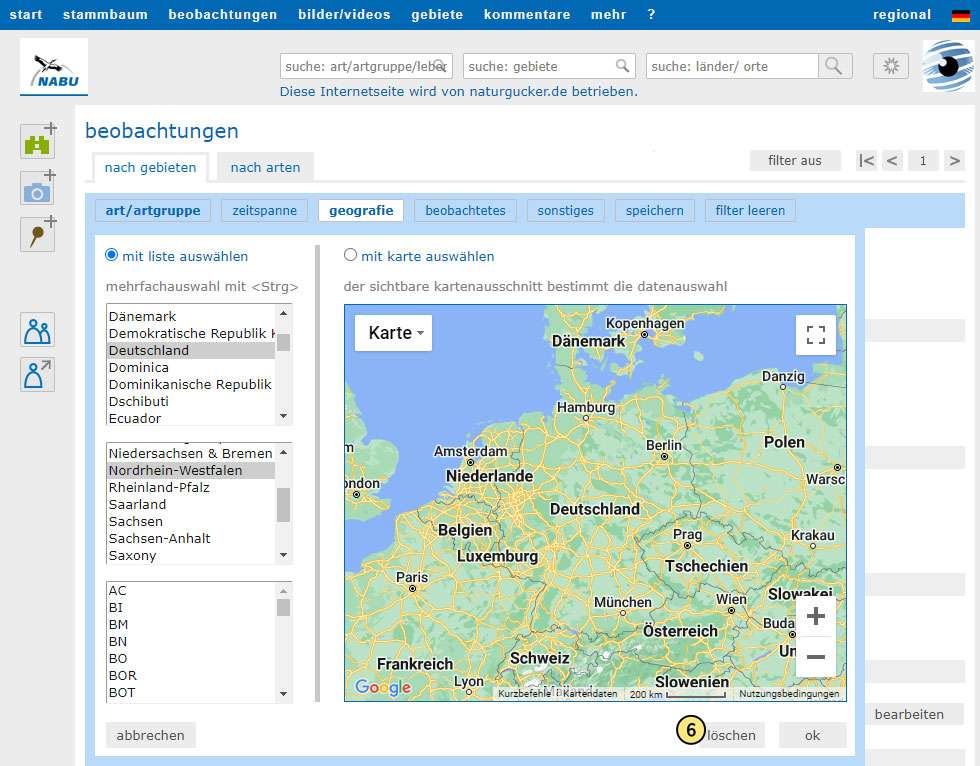
Falls Sie in mehreren Filterkategorien Einstellungen ausgewählt haben und diese alle gleichzeitig löschen möchten, klicken Sie auf „filter leeren“, siehe Markierung #7. Wenn Sie die Filterung nicht löschen, sondern lediglich ausblenden möchten, klicken Sie auf „filter aus“, siehe Markierung #8. Auf Wunsch können Sie dann später per Klick auf „daten filtern“ die eingestellten Filteroptionen wieder aufrufen.
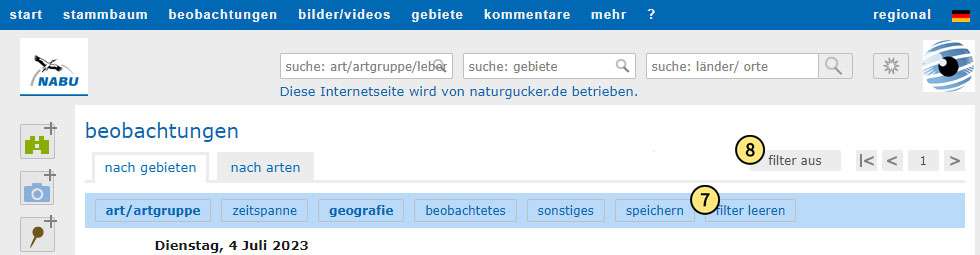
Filter speichern und gespeicherte Filter aufrufen
Jede von Ihnen festgelegte Filtereinstellung oder Kombination von Bedingungen können Sie mit einem individuellen Namen versehen und für die zukünftige erneute Nutzung speichern. Der individuell gestaltete Filter steht Ihnen danach in allen filterbaren Bereichen per Mausklick zur Verfügung. Um Filtereinstellungen zu speichern oder gespeicherte Filter aufrufen zu können, müssen Sie auf der Website angemeldet sein.
Zum Aufrufen des Formulars zum Speichern der Filtereinstellungen klicken Sie bitte in der Filter-Menüleiste auf „speichern“, siehe Markierung #6. Geben Sie anschließend einen Namen für Ihren Filter ein, siehe Markierung #7, und bestätigen Sie diese Eingabe per Klick auf „ok“, siehe Markierung #8.
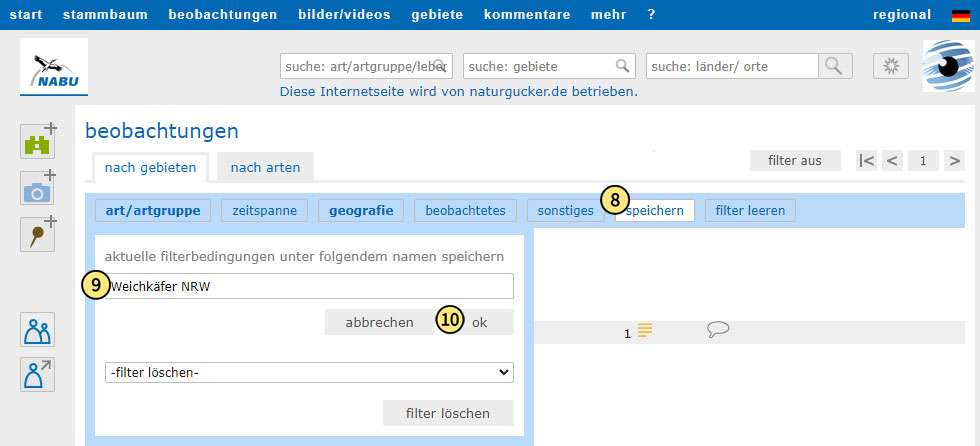
Per Mausklick auf das untere Symbol im linken grauen Rand des Meldeportals können Sie die Liste Ihrer gespeicherten Filter aufrufen und einen passenden auswählen, siehe Markierung #9.
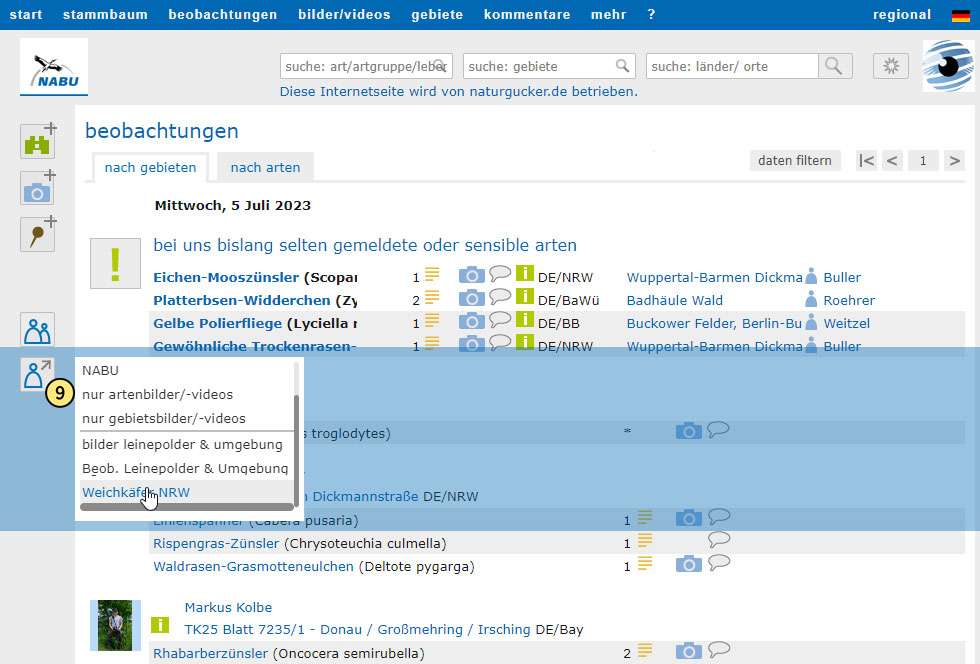
Tipp: Gespeicherte Filter können leicht vorübergehend abgewandelt werden, indem beispielsweise bei einem Filter, der eine Zeitspanne berücksichtigt, die Daten geändert oder bei einem Geografie-Filter der auf der Landkarte ausgewählte Bereich abgewandelt wird. Diese Veränderung in den einzelnen Filterbedingungen wirkt sich nur auf die aktuelle Darstellung der Daten aus, nicht jedoch auf den gespeicherten Filter selbst.
Gespeicherte Filter löschen
Wird ein gespeicherter Filter nicht mehr benötigt, lässt er sich selbstverständlich löschen. Klicken Sie zunächst „Daten filtern“ an, um die Filterleiste aufzurufen. Wählen Sie nun „Speichern“ aus, siehe Markierung #8. Im sich dadurch öffnenden Fenster wählen Sie in der ausklappbaren Liste, siehe Markierung #10, den zu löschenden gespeicherten Filter aus. Anschließend klicken Sie auf „Filter löschen“, siehe Markierung #11.
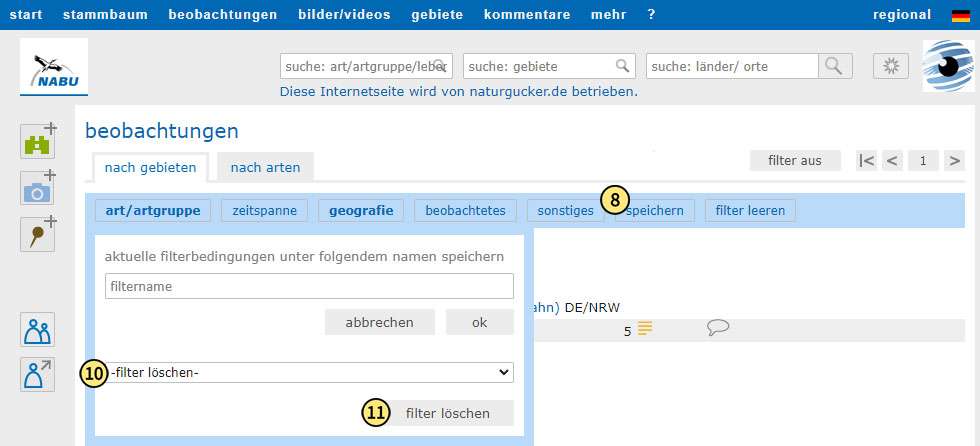
Lesetipp
Wenn Sie erfahren möchten, wie Sie Filter für bestimmte Zwecke einsetzen und miteinander kombinieren können, dann interessiert Sie vielleicht unser praxisorientierter Beitrag über das Filtern auf → NABU|naturgucker-Journal.
Erklär-Video zum Thema
Auf unserem Vimeo-Kanal gibt es ein kurzes Tutorial zum Thema „Filterfunktionen auf dem Meldeportal“: → Jetzt das Video ansehen.
Fragen zur Bedienung des Meldeportals von NABU|naturgucker?
Sie haben eine individuelle Frage zur Bedienung des Meldeportals von NABU|naturgucker und möchten mit uns Kontakt aufnehmen? Dann wenden Sie sich bitte an support@NABU-naturgucker.de.